Windowsの右クリックメニューに「選択」メニューを追加する方法
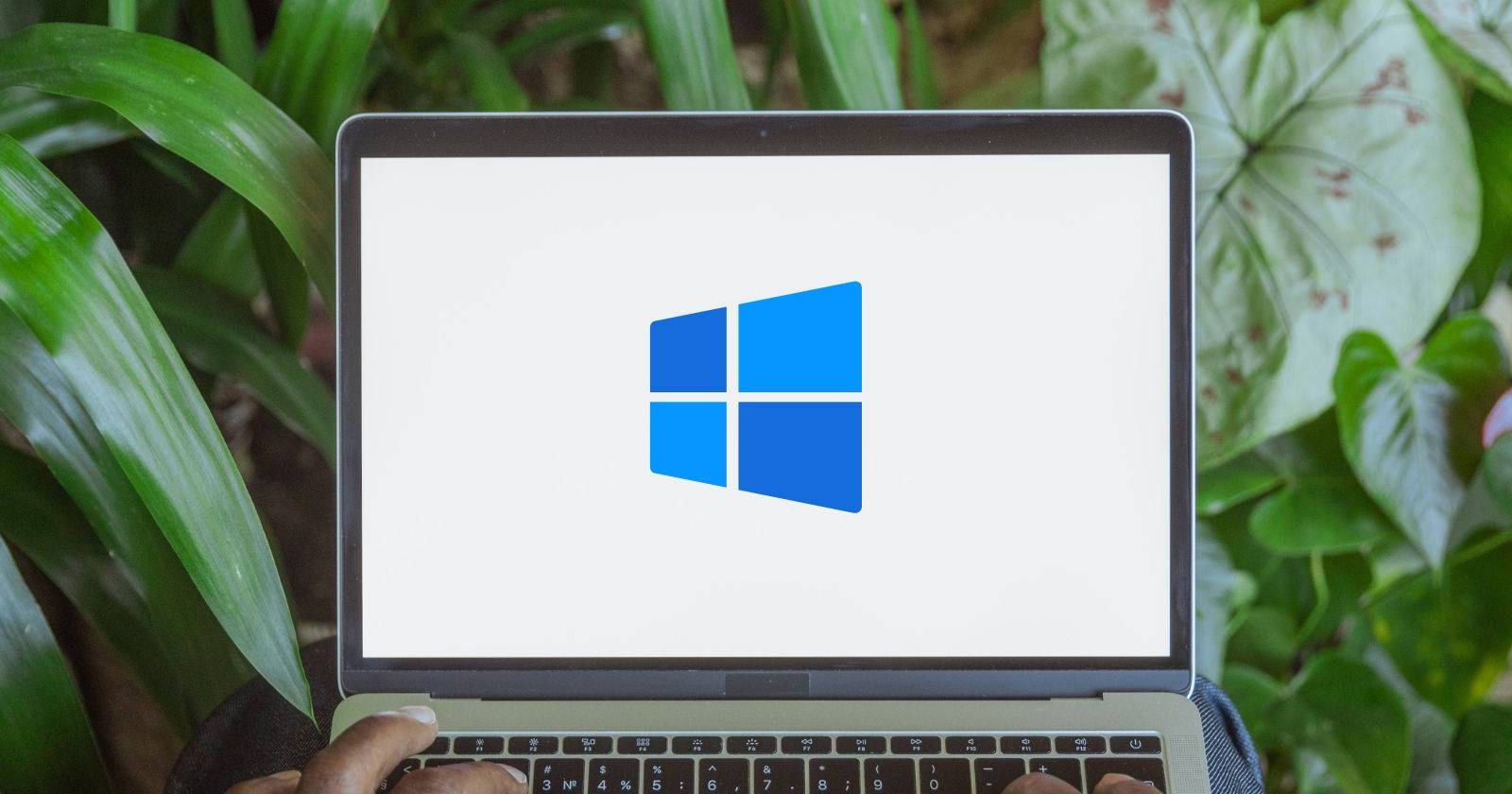

多くの方法でPC上のファイルやフォルダーを選択できます。Windowsはカスタマイズ可能なOSなので、コンテキストメニューに自分で項目を追加することも可能です。本ガイドでは、レジストリを直接いじる代わりに、レジストリファイル(.reg)を作成して「選択」メニューを追加する方法を分かりやすく説明します。
準備(重要)
- 作業を始める前にシステムの復元ポイントを作成してください。問題が起きた場合に元の状態に戻せます。
- この操作には管理者権限が必要です。UAC(ユーザーアカウント制御)の確認プロンプトに「はい」で答えられることを確認してください。
- Windowsのビルドやサードパーティ製のシェル拡張によっては動作が異なる場合があります。
重要: レジストリの編集はシステムに影響を与える可能性があるため、手順に従って慎重に実行してください。
レジストリファイルを作成して「選択」メニューを追加する手順
- デスクトップの空き領域を右クリックして「新規作成 > テキストドキュメント」を選びます。ファイル名は拡張子を .reg に変更します(例: add-select-menu.reg)。
- 作成した .reg ファイルを右クリックし、「プログラムから開く > メモ帳」を選択して開きます。
- 以下のテキストをまるごとコピーして、メモ帳に貼り付けます。これは実際に実行する正しい .reg ファイルの内容例です。
Windows Registry Editor Version 5.00
[HKEY_CLASSES_ROOT\*\shell\Select]
"icon"="imageres.dll,-5308"
"MUIVerb"="Select"
"SubCommands"="Windows.selectall;Windows.selectnone;Windows.invertselection"
[HKEY_CLASSES_ROOT\Folder\shell\Select]
"icon"="imageres.dll,-5308"
"MUIVerb"="Select"
"SubCommands"="Windows.selectall;Windows.selectnone;Windows.invertselection"
[HKEY_CLASSES_ROOT\Directory\Background\shell\Select]
"icon"="imageres.dll,-5308"
"MUIVerb"="Select"
"SubCommands"="Windows.selectall;Windows.selectnone;Windows.invertselection"
[HKEY_CLASSES_ROOT\LibraryFolder\background\shell\Select]
"icon"="imageres.dll,-5308"
"MUIVerb"="Select"
"SubCommands"="Windows.selectall;Windows.selectnone;Windows.invertselection"- Ctrl + S で保存し、メモ帳を閉じます。
- 作成した add-select-menu.reg をダブルクリックして実行します。UACプロンプトが出たら「はい」を選び、さらに「レジストリへ追加しますか?」の確認が出たら「はい」をクリックします。
- 正常に追加されると、エクスプローラーのコンテキストメニューに「Select」(日本語環境ではそのまま英語表示される場合があります)項目が表示されます。
注意: 場合によってはエクスプローラーを再起動するかサインアウト/サインインが必要なことがあります。
追加した「選択」メニューの使い方
デスクトップの空白部分やフォルダー内の空白部分、あるいはファイルやフォルダーを右クリックするとコンテキストメニューに「Select」が表示されます。カーソルを合わせると次のサブメニューが現れます:
- Select all(すべて選択)
- Select none(選択解除)
- Invert selection(選択を反転)
- Select all: カレントフォルダー(またはデスクトップ)内のアイテムをすべて選択します。
- Select none: すべての選択を解除します。
- Invert selection: 現在選択されているものを除いて、その他すべてを選択します。
「選択」メニューを削除する方法(ロールバック)
追加を取り消すには、別の .reg ファイルを作成して実行します。デスクトップに remove-select-menu.reg という名前でテキストドキュメントを作成し、以下を貼り付けて保存してください。
Windows Registry Editor Version 5.00
[-HKEY_CLASSES_ROOT\*\shell\Select]
[-HKEY_CLASSES_ROOT\Folder\shell\Select]
[-HKEY_CLASSES_ROOT\Directory\Background\shell\Select]
[-HKEY_CLASSES_ROOT\LibraryFolder\background\shell\Select]ファイルをダブルクリックして実行し、確認プロンプトで「はい」を選べばコンテキストメニューから「選択」項目が削除されます。
代替アプローチ
- エクスプローラーの「チェックボックスを使用してアイテムを選択する」機能を有効にする(設定 > 表示オプションやフォルダーオプションで切り替え)。
- サードパーティのコンテキストメニュー編集ツールを使う(導入時は信頼性とセキュリティを確認)。
- PowerShellスクリプトで選択操作を自動化する(管理者向け)。
いつこの方法がうまくいかないか(エッジケース)
- Windowsのエディションやカスタムシェル拡張が干渉している場合。
- 管理者権限で実行していないと追加・削除が失敗する。
- ポリシーでレジストリ編集が制限されている企業環境では無効化されることがある。
重要: 企業や管理ドメイン下のPCではIT管理者に相談してください。
テスト基準(受け入れ基準)
- 追加後、右クリックメニューに「Select」が表示されること。
- サブコマンド(Select all / Select none / Invert selection)が期待通りにファイル選択を操作すること。
- 実行後にシステムにエラーや異常が出ていないこと(イベントログに重大なエラーがないことを確認)。
役割別チェックリスト
- 個人ユーザー: 作業前に復元ポイントを作る。add-select-menu.reg を実行して動作確認。
- IT管理者: グループポリシーでの影響を評価し、対象マシンで展開テストを行う。
- サポート担当: 削除用の remove-select-menu.reg を用意し、復旧手順をドキュメント化する。
リスクと軽減策
リスク: レジストリを誤編集するとシステムが不安定になる。
軽減策: 復元ポイント作成、.reg ファイルの内容を事前にテキストでレビュー、必要時は remove-select-menu.reg で戻せるようにする。リスク: 企業ポリシー違反。
軽減策: 管理者承認を得る。
1行用語集
- .reg: Windowsレジストリを書き換えるテキストファイル。
- MUIVerb: コンテキストメニューに表示される文字列を指定するレジストリ値。
- SubCommands: 親メニューに表示されるサブコマンドの一覧を指定する値。
トラブルシューティング
- メニューが出ない場合: エクスプローラーを再起動、サインアウト/サインイン、PCを再起動してみてください。
- 実行時に「アクセスが拒否されました」と出る場合: 管理者として実行しているか確認してください。
- 期待通りに動作しない場合: 他のシェル拡張やコンテキストメニュー管理ツールと競合している可能性があります。一時的にそれらを無効化して再確認してください。
まとめ
- 手順に従って add-select-menu.reg を作成・実行すれば、コンテキストメニューに「選択」機能を簡単に追加できます。
- 事前に復元ポイントを作成し、管理者権限で実行すること。
- 問題があれば remove-select-menu.reg で元に戻せます。
重要: レジストリ操作は慎重に行ってください。疑問があればIT担当者に相談するか、まずテスト用の非本番環境で検証してください。
著者
編集



